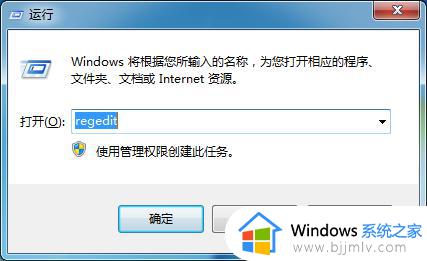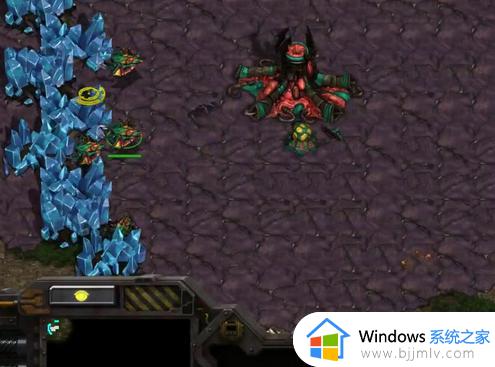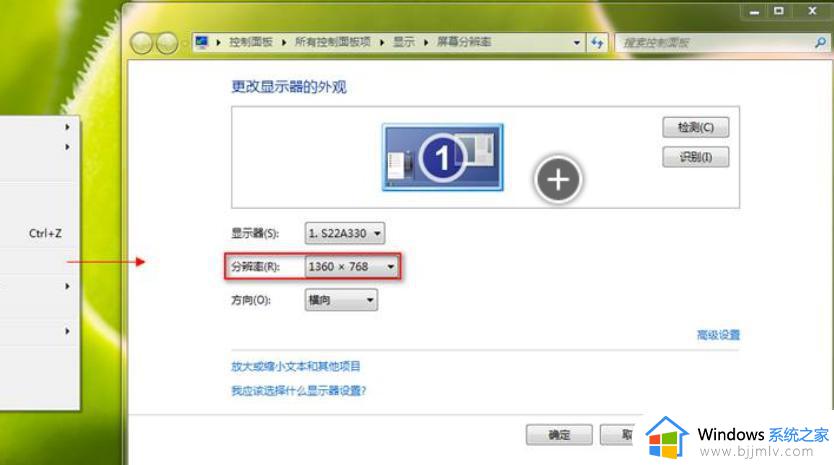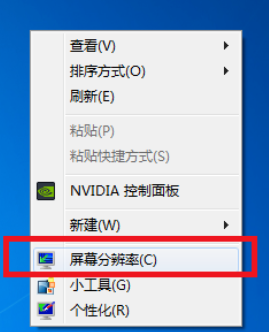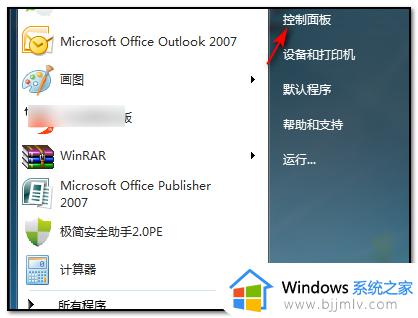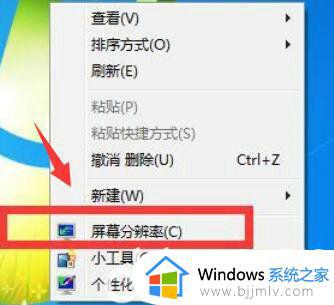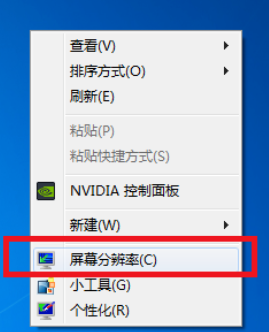win7魔兽争霸全屏怎么设置 win7魔兽争霸怎么设置全屏显示
在当今时代,win7旗舰版已经成为小伙伴们日常生活和工作中必不可少的工具。而在休闲娱乐方面,许多小伙伴们都喜欢在win7旗舰版上玩魔兽争霸这款经典游戏,对此我们就有小伙伴想要知道win7魔兽争霸全屏怎么设置,下面小编就教大家win7魔兽争霸怎么设置全屏显示,快来一起看看吧。
具体方法:
1、单击开始菜单-选择运行菜单--输入---regedit命令,打开注册表编辑器。
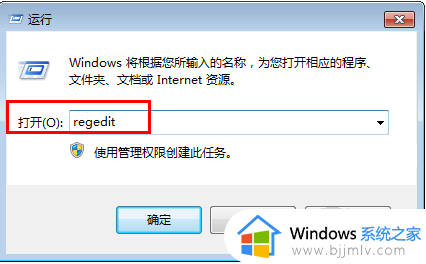
2、打开注册表编辑器菜单之后,依次找到HKEY_CURRENT_USERSOFTWAREBLIZZARDENTERTAIMENTWARCRAFTIIIVEDIO(这一项就是魔兽争霸软件注册表的视频显示设置了)。
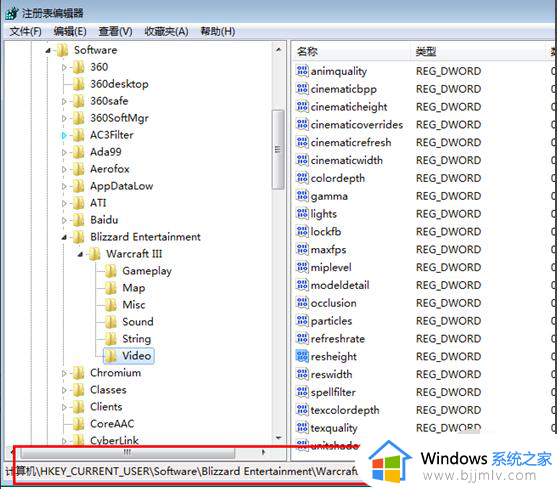
3、找到VIDEO项目里面,右侧找到“‘resheight”和“reswidth”这2项设置如下图位置。
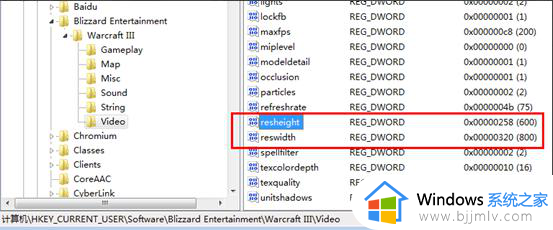
4、查看计算机系统当前最佳屏幕分辨率。设置修改之前,先查看当前系统的最佳分辨率,桌面空白处右键---屏幕分辨率)。
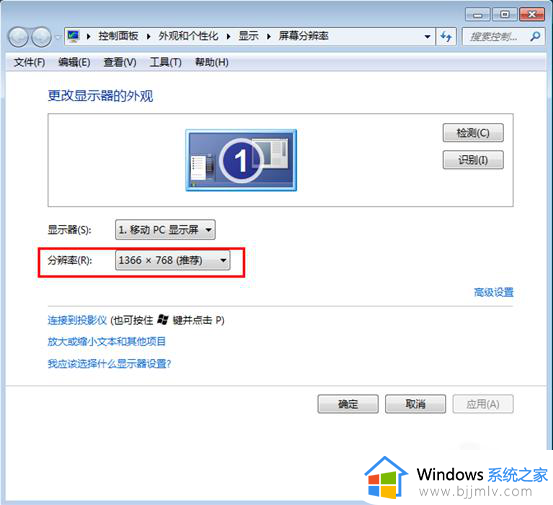
5、如果本例,小编的电脑分辨率是1366X768,那么(“‘resheight”高度就是768和“reswidth”宽度就是1366啦)点击进行设置修改。
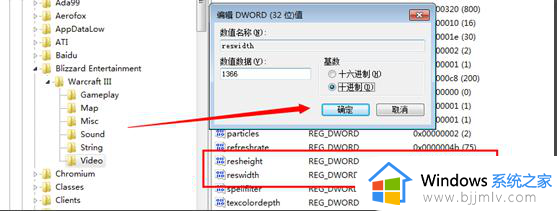
6、设置好之后,保存。退出魔兽争霸再次打开运行,你会发现当前的游戏界面已经可以全屏啦
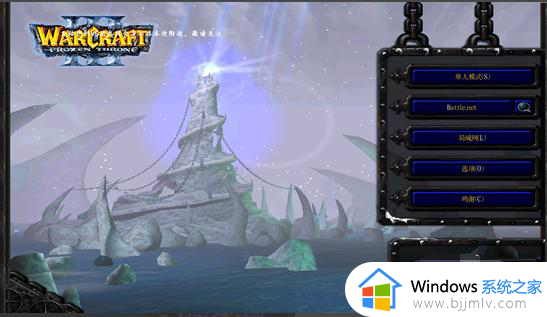
以上全部内容就是小编带给大家的win7魔兽争霸设置全屏显示方法详细内容分享啦,不知道怎么设置的小伙伴就快点跟着小编一起来看看吧,希望本文可以帮助到大家。